GoAccess è un terminale open source e un analizzatore di log web basato su browser con una bella dashboard. Può leggere e analizzare file di registro di quasi tutti i formati Web, inclusi Apache, NGINX, CloudFront, Amazon S3, ecc. Visualizza le statistiche del server Web in tempo reale visualizzando riepiloghi di diversi report in un dashboard. Può anche creare report nei formati HTML, CSV e JSON. Utilizzando GoAccess, puoi determinare il numero di hit, visitatori, larghezza di banda e anche quali pagine generano più traffico.
Nel post di oggi, tratteremo l'installazione e la configurazione dell'analizzatore di log web GoAccess sulla macchina Ubuntu 20.04 LTS. Tratteremo anche come eseguire GoAccess per visualizzare i log di Apache e generare report.
Prerequisiti
Sulla tua macchina Ubuntu, avrai bisogno di:
- Apache installato e funzionante
- Un utente con privilegi sudo
Installazione di GoAccess su Ubuntu
Puoi installare GoAccess utilizzando uno dei tre metodi seguenti:
- Installazione di GoAccess utilizzando il repository Ubuntu
- Installazione di GoAccess dal repository ufficiale di GoAccess
- Installazione di GoAccess dal codice sorgente
Metodo n. 1 Installazione di GoAccess utilizzando il repository Ubuntu
Il modo più semplice per installare GoAccess è utilizzare il pacchetto disponibile nel repository predefinito di Ubuntu. Tuttavia, questa non è l'ultima versione. Segui i passaggi seguenti per installare GoAccess su Ubuntu:
1. Esegui il comando seguente per aggiornare l'elenco delle origini del tuo sistema.
$ sudo apt update
2. Quindi installa GoAccess eseguendo il comando seguente:
$ sudo apt install goaccess
Se ti viene richiesto con s/n opzione, digita la lettera y e premi Invio .
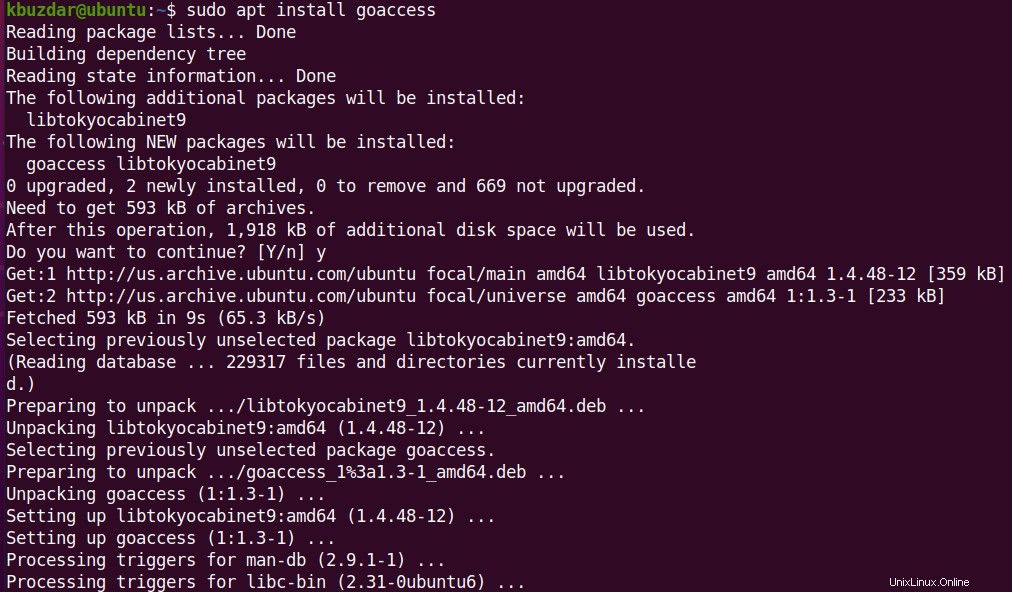 Questo installerà GoAccess sulla tua macchina Ubuntu.
Questo installerà GoAccess sulla tua macchina Ubuntu.
3. Per verificare l'installazione di GoAccess, eseguire il comando seguente:
$ goaccess --version
L'output seguente verifica che la versione di GoAccess 1.3 è stato installato correttamente sulla nostra macchina.
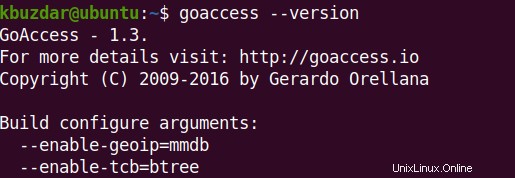
Metodo#2 Installazione di GoAccess dal repository ufficiale di GoAccess
Per installare l'ultima versione stabile di GoAccess, utilizza il repository ufficiale di GoAccess. Segui i passaggi seguenti per installare l'ultima versione stabile di GoAccess su Ubuntu:
1. Esegui il comando seguente per aggiungere il repository ufficiale di GoAccess all'elenco delle fonti del tuo sistema:
$ echo "deb [arch=amd64] http://deb.goaccess.io/ focal main" | sudo tee -a /etc/apt/sources.list.d/goaccess.list

Questo comando aggiungerà il repository in un file separato denominato goaccess.list sotto /etc/apt/sources.list.d/ directory.
2. Scarica e quindi aggiungi la chiave pubblica del PPA GoAccess al portachiavi dell'apt.
$ wget -O - https://deb.goaccess.io/gnugpg.key | sudo apt-key --keyring /etc/apt/trusted.gpg.d/goaccess.gpg add -
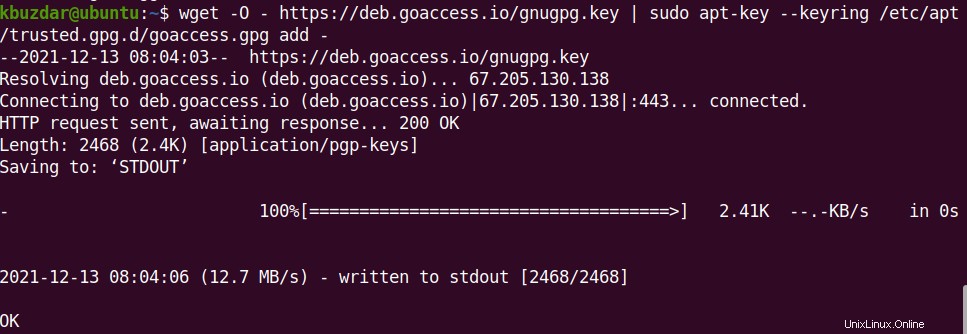
3. Quindi aggiorna l'elenco delle fonti di apt:
$ sudo apt update
4. Quindi esegui il comando seguente per installare GoAccess:
$ sudo apt install goaccess
Se ti viene chiesto con s/n opzione, digita la lettera y . Il comando apt installerà quindi GoAccess sul tuo sistema.
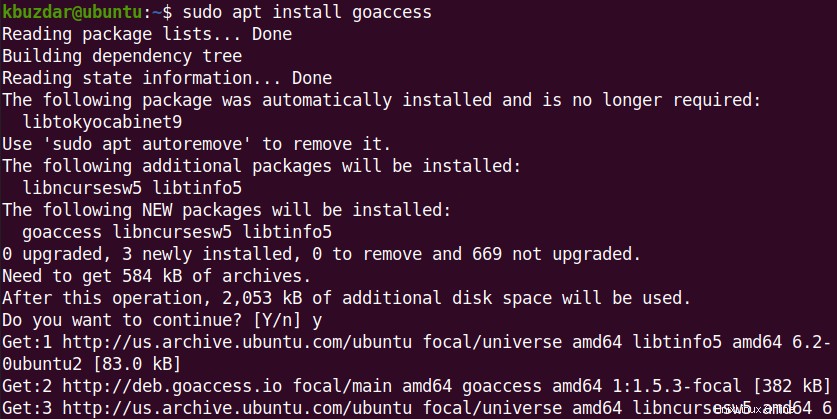
5. Per verificare l'installazione di GoAccess, eseguire il comando seguente:
$ goaccess --version
L'output seguente verifica che l'ultima versione stabile di GoAccess 1.5.3 è stato installato correttamente sulla nostra macchina.
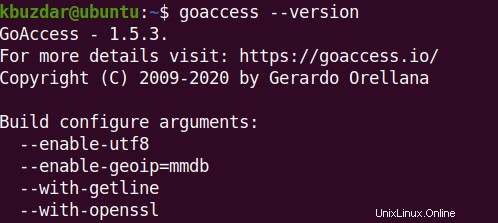
Metodo#3 Installazione di GoAccess dal codice sorgente
Puoi anche ottenere l'ultima versione di GoAccess installandola dal codice sorgente. Segui i passaggi seguenti per installare l'ultima versione stabile di GoAccess su Ubuntu:
1. Innanzitutto, dovrai installare alcuni pacchetti software per compilare GoAccess dal sorgente.
$ sudo apt install build-essential libncursesw5-dev libtokyocabinet-dev libgeoip-dev
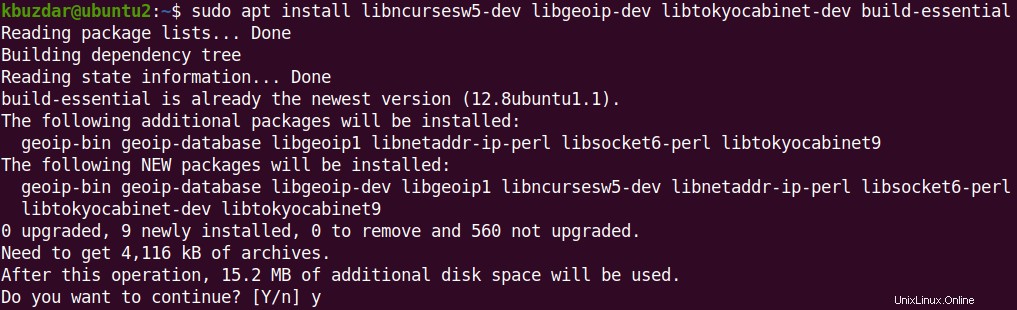
2. Scarica il pacchetto del codice sorgente di GoAccess dal sito Web ufficiale di GoAccess. Visita la pagina dei download di GoAccess e scarica l'ultima versione stabile di GoAccess.
$ wget https://tar.goaccess.io/goaccess-1.5.3.tar.gz
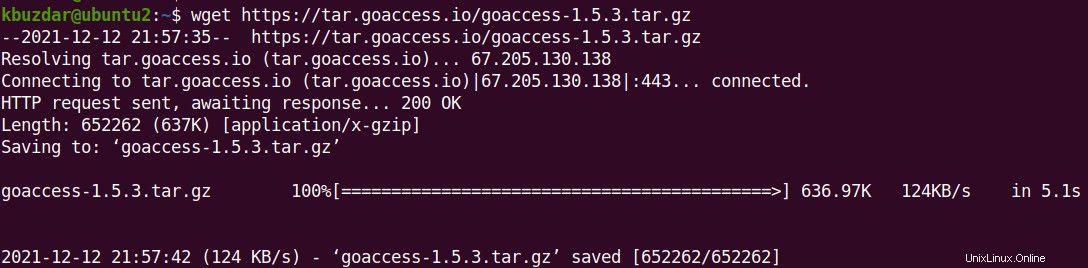
Il pacchetto del codice sorgente sarà un file di archivio con un tar.gz estensione.
3. Estrarre il file di archivio del codice sorgente utilizzando il comando seguente:
$ tar -xzvf goaccess-1.5.3.tar.gz
Questo comando estrarrà l'archivio in una directory denominata goaccess-1.5.3 (versione goaccess).
4. Entra nella directory usando il comando cd:
$ cd goaccess-1.5.3
Una volta che sei nella directory, esegui il comando seguente:
$ ./configure --enable-utf8 --enable-geoip=legacy
Questo comando verificherà le dipendenze necessarie per compilare l'applicazione.
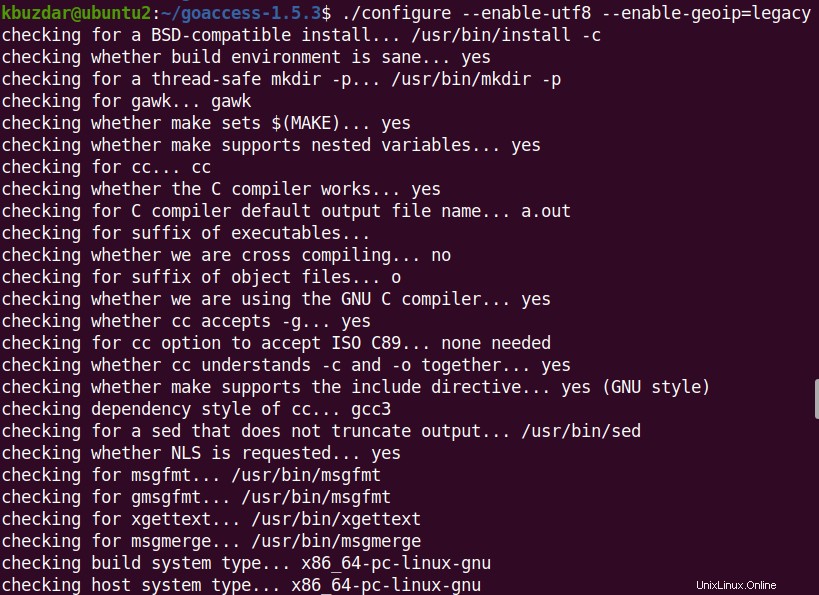
Alla fine, riceverai il seguente output simile:
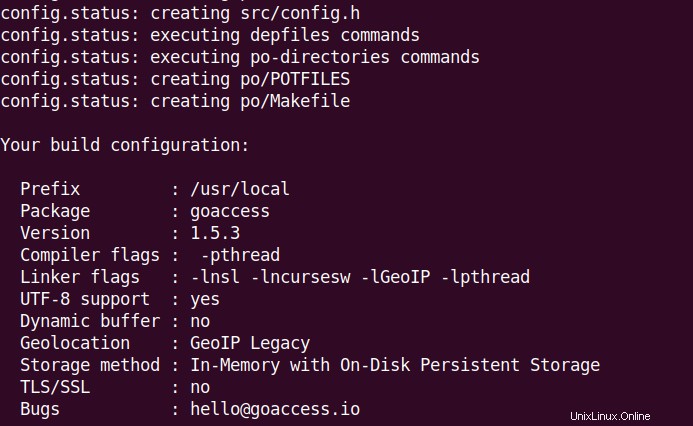
5. Ora esegui il comando seguente per compilare l'applicazione:
$ make
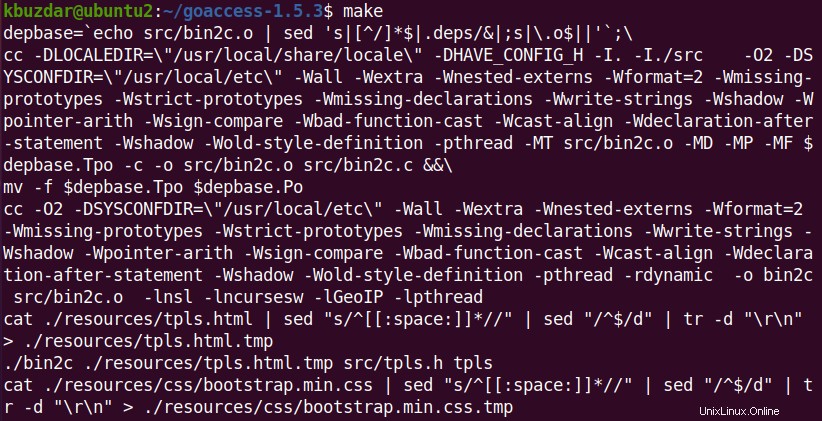
6. Ora installa l'applicazione usando il comando seguente:
$ sudo make install
Questo comando installerà GoAccess sulla tua macchina Ubuntu.
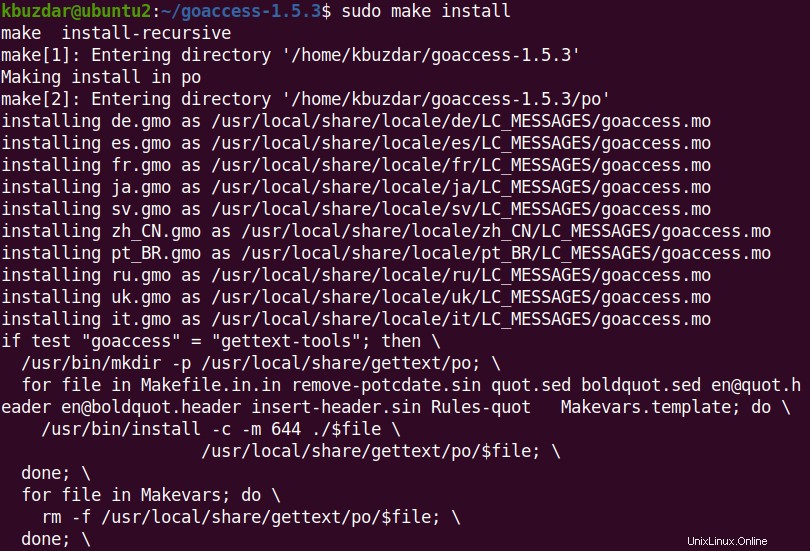
7. Per verificare l'installazione di GoAccess, eseguire il comando seguente:
$ goaccess --version
L'output seguente verifica che l'ultima versione stabile di GoAccess 1.5.3 è stato installato correttamente sulla nostra macchina.
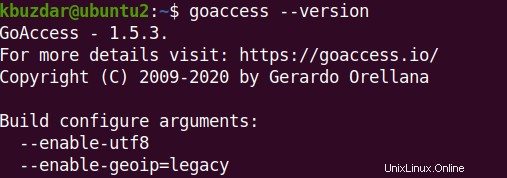
Configurazione di GoAccess
Ora configureremo GoAccess utilizzando il suo file di configurazione goaccess.conf . Puoi trovare la posizione del file di configurazione di GoAccess utilizzando il comando seguente:
$ goaccess --dcf
L'output seguente mostra la posizione del file di configurazione di GoAccess è /usr/local/etc/goaccess/goaccess.conf . La sua posizione può essere diversa sul tuo sistema.

Modifica il file di configurazione di GoAccess come segue:
$ sudo nano /usr/local/etc/goaccess/goaccess.conf
Poiché configureremo GoAccess per Apache, abiliteremo solo le opzioni pensate per Apache/NGINX. Per configurare il formato dell'ora, cerca l'opzione seguente in goaccess.conf file e rimuovi il # carattere dall'inizio della riga:
time-format %H:%M:%S
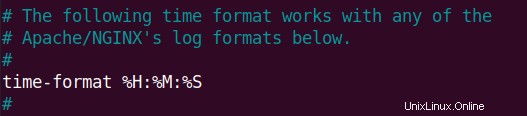
Per configurare il formato della data, cerca l'opzione seguente in goaccess.conf file e rimuovi il # carattere dall'inizio della riga:
date-format %d/%b/%Y
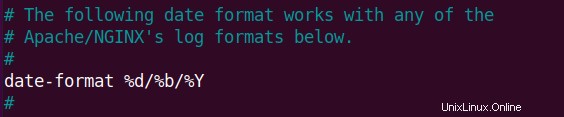
Per configurare il formato del registro, cerca l'opzione seguente in goaccess.conf file e rimuovi il # carattere dall'inizio della riga:
log-format %h %^[%d:%t %^] "%r" %s %b "%R" "%u"
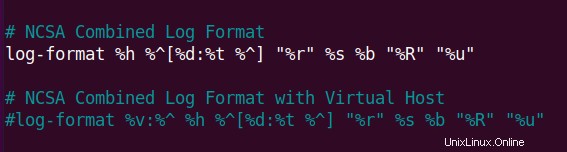
Se disponi di host virtuali, dovrai decommentare l'opzione seguente anziché quella precedente:
log-format %v:%^ %h %^[%d:%t %^] "%r" %s %b "%R" "%u"
Ora salva e chiudi il file di configurazione di GoAccess.
Esecuzione di GoAccess
Apache scrive i log nella directory /var/log/apache2. Per eseguire GoAccess, digita sudo goaccess seguito dal percorso della directory del file di registro di Apache come segue:
$ sudo goaccess /var/log/apache2/access.log
Dopo aver eseguito il comando precedente, vedrai la dashboard simile di seguito che mostra i registri del tuo server web in tempo reale. Il display è composto da varie sezioni che puoi visualizzare scorrendo la finestra del Terminale.
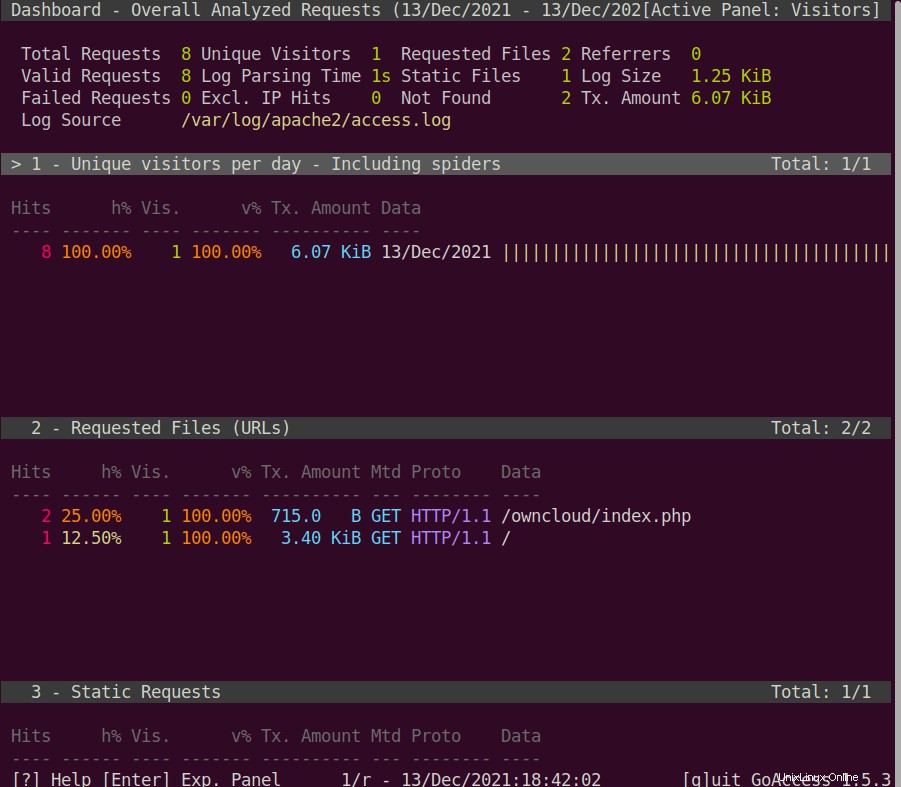
Generazione di rapporti
GoAccess ti consente di generare rapporti nei formati HTML, CSV e JSON.
Per generare il report in formato HTML, esegui il comando seguente:
$ sudo goaccess /var/log/apache2/access.log -o stats.html
Nota: Per generare un rapporto JSON o CSV, sostituisci rispettivamente stats.html con stats.json o stats.csv.
Questo comando genererà stats.html file nella directory Terminale corrente. Per visualizzare il report HTML, esegui il comando seguente:
$ xdg-open stats.html
Questo aprirà il rapporto HTML nel tuo browser web.
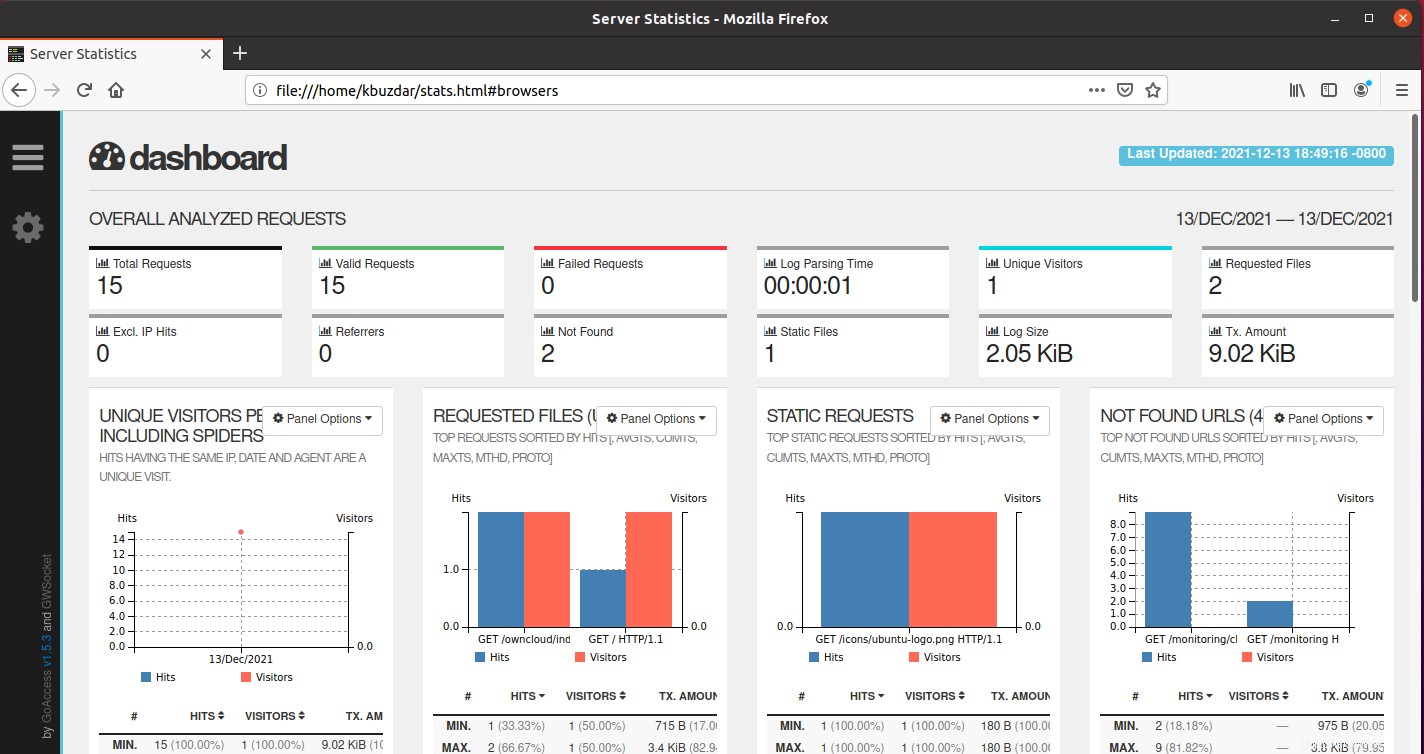
Disinstallazione di GoAccess
Se per qualsiasi motivo desideri rimuovere GoAccess, utilizza il metodo descritto di seguito:
Se hai installato GoAccess utilizzando il repository Ubuntu o il repository GoAccess, esegui questo comando per disinstallarlo:
$ sudo apt remove goaccess
Se hai installato GoAccess dal codice sorgente, esegui i comandi seguenti per disinstallarlo:
$ cd goaccess-1.5.3
$ sudo make uninstall
Nel post di oggi, abbiamo trattato l'installazione e la configurazione dell'analizzatore di log web GoAccess sulla macchina Ubuntu 20.04 LTS. Abbiamo quindi spiegato come eseguire GoAccess per visualizzare i registri del server Web Apache e generare report. Per saperne di più su GoAccess, visita il Manuale ufficiale di GoAccess.